iTunesを使ってロックまたは無効化されたiPhoneのロックを解除する方法
Appleは新型MacBookでiTunesを停止しましたが、iTunesは依然としてコンピュータ上でiOSデバイスを管理するためのユーティリティです。例えばiPhoneのパスコードを忘れてしまった場合、iTunesは工場出荷時の設定に復元することで画面ロックを解除できます。さらに、無効化されたiOSデバイスのロック解除も可能です。このガイドでは、iTunesの使い方を説明します。 iTunesでiPhoneのロックを解除する さまざまな状況でデバイスへのアクセスを迅速に回復できます。
ページコンテンツ:
パート1:iTunesでiPhoneのロックを解除する方法
現在、iTunesはWindowsとmacOS Mojave以前でも利用可能です。つまり、信頼できるコンピュータであればiTunesを使ってiPhoneのロックを解除できます。ただし、iPhoneを初めてコンピュータに接続する際には、画面ロック解除のためのパスコードの入力を求められる点にご注意ください。iTunesでiPhoneのロックを解除するとデータが消去されます。そのため、デバイスをiCloudまたはコンピュータにバックアップしておくことをお勧めします。また、iPhoneが引き続きアクセス可能で動作していることも前提条件となります。

ステップ 1: 互換性のあるケーブルを使用して iPhone をコンピューターに接続します。
ステップ 2: デスクトップからiTunesを開きます。最新バージョンにアップデートしてください。
ステップ 3: クリック 電話番号・携帯番号 iTunes が iPhone を検出したら、左上隅にある ボタンをクリックします。
ステップ 4: に行きます Summary 左サイドバーからタブを選択し、 iPhoneを復元します。 ボタンを押してください。画面の指示に従ってデバイスの復元を開始します。完了すると、iPhoneのロックが解除され、制限は一切なくなります。
ヒント: macOS Catalina 以降のバージョンでは、Finder を使用して iPhone のロックを解除できます。
パート2:iTunesで無効化されたiPhoneのロックを解除する方法
iTunesは、標準モードでは無効化されたiPhoneを検出できません。つまり、無効化されたiPhoneのロックを解除するには、デバイスをリカバリモードにした後、iTunesでロック解除する必要があります。さらに、iTunesが標準モードでiPhoneを検出できない場合は、iPhoneをリカバリモードにしてからロック解除する必要があります。
ステップ 1: 最新バージョンのiTunesを開きます。アップデートは カスタマーサービス メニューとピック 更新を確認.
ステップ 2: iPhoneの電源を入れます。 or 睡眠/目覚め 電源オフ画面が表示されるまでボタンを押し続けます。スライダーを右側に動かして電源を切ります。
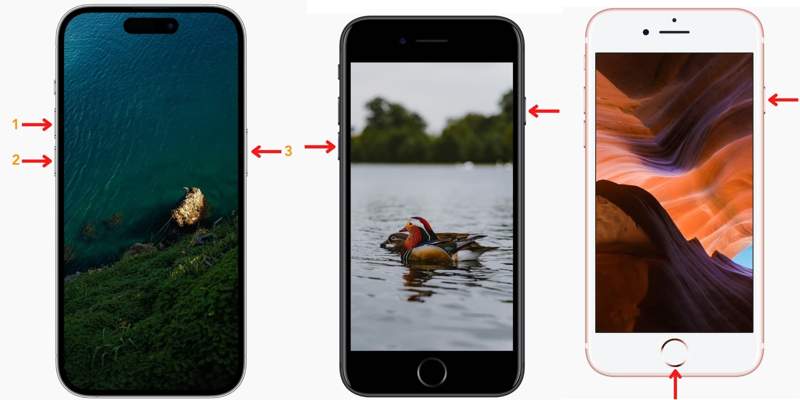
ステップ 3: iPhoneをリカバリモードにします。
iPhone 8以降をお使いの場合は、 ボリュームを上げます ボタンを押してすぐに離し、 ダウン量 ボタンを押してすぐに離し、長押しして リカバリモード画面が表示されるまでボタンを押し続けます。
iPhone 7/7 Plusをお使いの場合は、 ダウン量 および リカバリモード画面が表示されるまで、ボタンを同時に押します。
iPhone 6s以前をお使いの場合は、 ホーム + 睡眠/目覚め ボタンが表示されるまで 復旧モード を選択して、後処理画面に進みます。
ステップ 4: 互換性のあるケーブルを使用して iPhone をコンピューターに接続します。
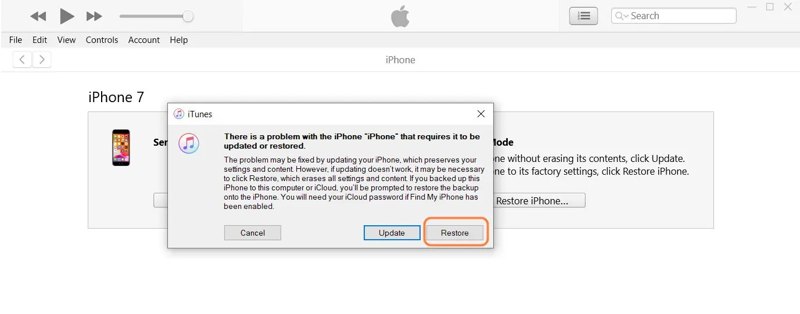
ステップ 5: iTunesがリカバリモードのiPhoneを検出すると、ポップアップダイアログが表示されます。 リストア ボタンを押して、iTunes で iPhone のロック解除を開始します。
ステップ 6: 完了すると、iPhone が再起動し、iPhone を新しいデバイスとして設定したり、iCloud またはコンピューターからバックアップを復元したりできるようになります。
パート3:iPhoneのロックを解除するためのiTunesの最良の代替手段
AppleはiTunesを停止しました。これは、クライアントに不具合が頻繁に発生するためです。実際、コンピューターを使ってiPhoneのロックを解除する方法は他にもあります。 Apeaksoft iOS ロック解除さまざまな状況でロックされたり無効になったiPhoneのロックを解除するのに役立ちます。
コンピューターでiPhoneのロックを解除するためのiTunesの代替手段
- 3 ステップでロック画面から iPhone のロックを解除します。
- 数字や生体認証パスコードを含むすべての種類のロックを削除します。
- MDM の削除やアクティベーションのバイパスなどのボーナス機能も提供します。
- 最新バージョンの iOS および iOS デバイスをサポートします。

iTunesを使わずに無効化されたiPhoneのロックを解除する方法
ステップ 1: あなたのiPhoneをスキャンする
最高のiPhoneロック解除ソフトウェアをコンピュータにインストールして起動してください。Windows 11/10/8/7/XP/VistaおよびMac OS X 10.7以降で利用可能です。 パスコードをワイプ モードにして、iPhoneをLightningケーブルでコンピュータに接続します。デバイスが検出されたら、 お気軽にご連絡ください iPhoneをスキャンするためのボタン。

ステップ 2: ファームウェアをダウンロードする
スキャン後、ソフトウェアはデバイス情報を読み取り、読み込みます。デバイスのカテゴリ、タイプ、モデルを確認してください。間違ったオプションがある場合は修正してください。 お気軽にご連絡ください 必要なファームウェア パッケージをダウンロードするためのボタン。

ステップ 3: iPhoneのロックを解除する
ダウンロードが完了したら、 AIの洞察を解き明かす ボタンをクリックします。プロンプトが表示されたら、 0000 ボックスに入れて、iTunes を使わずに iPhone のロックを解除することを確認します。

パート4:iTunesやパソコンを使わずにiPhoneのロックを解除する方法
iTunesでは、iPhoneのロックを解除するにはコンピュータが必要です。iTunesとコンピュータがなくてもiPhoneのロックを解除できますか?答えは「はい」です。iOS 15.2以降、AppleはiOSにセキュリティロックアウト機能を追加しました。これにより、iTunesとコンピュータがなくてもiPhoneのロックを解除できるようになりました。
iPhoneを消去してiTunesを使わずにiPhoneのロックを解除する方法
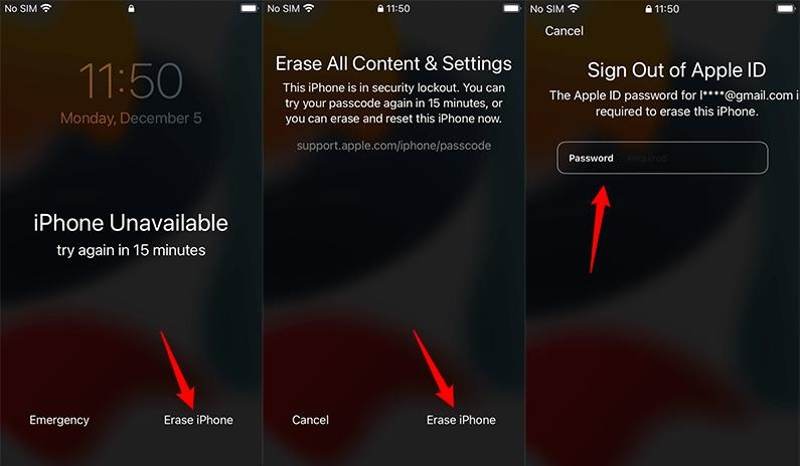
ステップ 1: セキュリティ ロックアウトまたは iPhone が利用できない画面が表示されるまで、間違ったパスコードを繰り返し入力します。
ステップ 2: をタップ iPhoneを消去する or パスコードを忘れた 右下のボタンをタップします。警告を読んでタップします。 iPhoneを消去する or iPhoneのリセット.
ステップ 3: 次に、Apple ID のパスワードを入力し、iPhone の消去を確認します。
iTunesを使わずに以前のパスコードを使ってiPhoneのロックを解除する方法
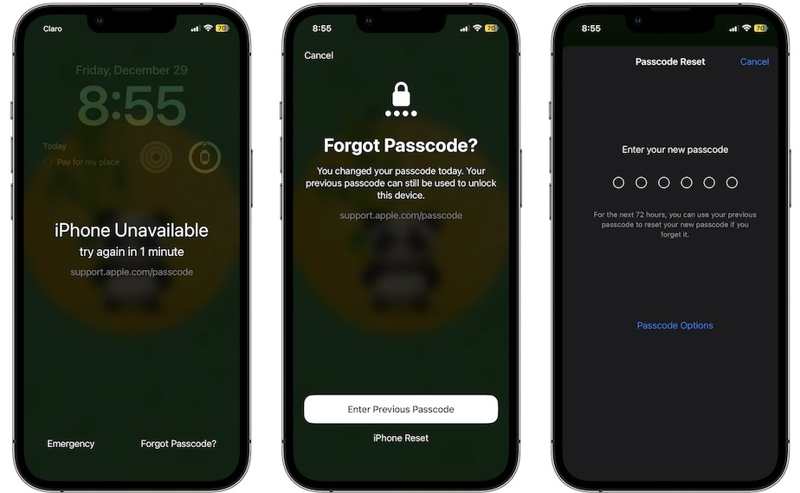
ステップ 1: iOS 17以降では、 パスコードを忘れた iPhone の利用不可画面で。
ステップ 2: メディア掲載 以前のパスコードを入力.
ステップ 3: 古いパスコードを入力し、新しいパスコードを設定します。
ヒント: これは、72 時間以内に設定したパスコードを忘れた場合にのみ機能します。
結論
このガイドでは、 iTunesでiPhoneのロックを解除する 様々な状況でご利用いただけます。標準モードでは、まだアクセス可能なiPhoneのロックを解除できます。リカバリモードでは、無効化されたiPhoneのロックを簡単に解除できます。Apeaksoft iOS UnlockerはiTunesの代替として最適です。このトピックについて他にご質問がございましたら、この投稿の下にメッセージをお寄せください。
関連記事
古い iPhone のロック画面の問題に悩まされていませんか? デバイスがアクティブかどうかに関係なく、この記事ではロックを解除する簡単な解決策を紹介します。
iCloudアクティベーションロックを解除するには、iCloudアカウントとパスワードが必要です。しかし、アクティベーションロックを回避する方法を学ぶことができるかもしれません。
iPhone がブラックリストに登録されていることに気付いても、慌てる必要はありません。このガイドでは、デバイスのロックを解除して通常通り使用できるようにする 5 つの方法を説明します。
特に他人に iPhone をコントロールされた場合、リモートで iPhone のロックを解除できます。そのための 2 つの実証済みの方法を確認してください。

